
Зміст
- Що таке Xbox в Windows App?
- Що ви можете зробити з Xbox на Windows App
- Як отримати ігри в Xbox на Windows App
- Як використовувати Xbox на Windows 10 як віддалений
- Xbox на Windows Поради
- Море злодіїв - 20 березня
Додаток Xbox на Windows, встановлений на комп'ютері з ОС Windows 10, є мрією гравця. З його допомогою ви можете перетворити ваш ноутбук, настільний комп'ютер або планшет на Xbox One, в комплекті з іграми Xbox, досягненнями, управлінням спільнотою тощо.
Ось все, що потрібно знати про програму Xbox на Windows, щоб отримати максимальну віддачу. Використовуйте його для відтворення Halo 5 Forge, Halo Wars 2, Квантова перерва і керуйте своєю консоллю, коли ви її освоїли.
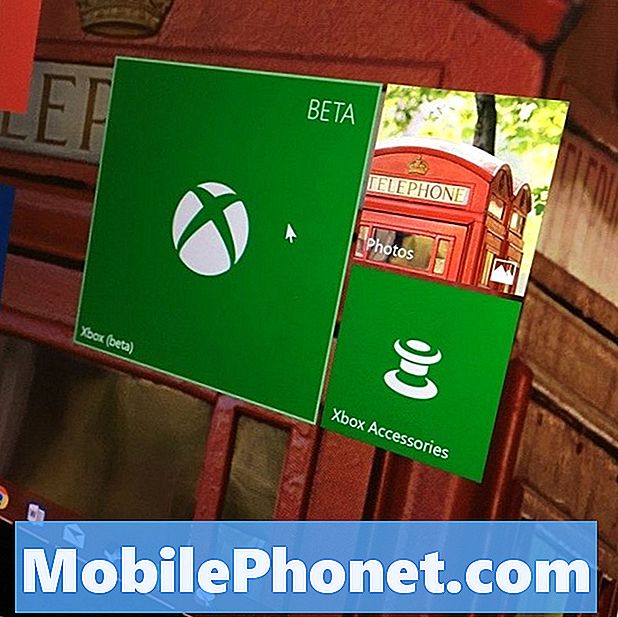
Що таке Xbox в Windows App?
Додаток Xbox на Windows є єдиним місцем для вас, щоб зробити всі ваші ігри на Windows 10 ПК. Вона називається Xbox, оскільки, на відміну від замінених програм і служб, вона використовує ту ж саму технологію, що і консолі Xbox One. При створенні учасника в додатку Xbox на ОС Windows власники Xbox One можуть приєднатися. Ця ж послуга Xbox Live, яка з'єднує геймерів з Xbox One, з'єднує гравців через додаток Xbox на Windows.
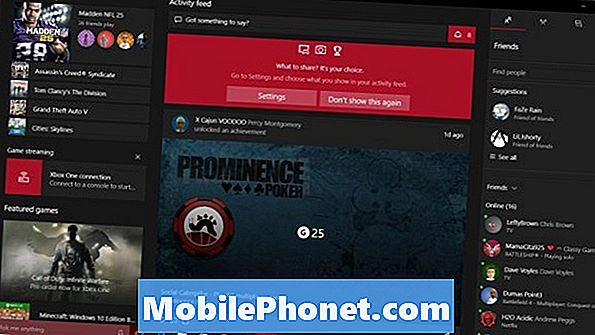
Xbox на Windows також надає аксесуари Xbox One. Отже, якщо у вас є контролер бездротового зв'язку Xbox з Bluetooth, ви можете з'єднати його з комп'ютером і використовувати його для відтворення улюблених ігор. Деякі ПК оснащені розширеною підтримкою вбудованих аксесуарів Xbox, наприклад, Lenovo IdeaCentre Y710 Cube і Surface Book 2. Якщо у вас є один з цих комп'ютерів, можна підключити більше одного контролера Xbox One і отримати стереозвук через гніздо контролера. .
Новий адаптер бездротового зв'язку Xbox додає офіційну підтримку бездротового зв'язку Xbox до ПК, у яких немає вбудованого стандарту бездротового зв'язку Xbox.
Читайте: Кращі аксесуари Xbox One у 2018 році
Що ви можете зробити з Xbox на Windows App
Ви вибираєте, як ви хочете використовувати додаток Xbox у Windows.
Якщо ви віддаєте перевагу ігор на Xbox One замість комп'ютера, додаток Xbox на Windows дуже корисний. Використовуйте його, щоб приєднатися до партій, коли ви не перебуваєте перед консоллю, або голосовий чат з друзями, коли хтось вже грає на вашому Xbox. Вона має доступ до ваших повідомлень, налаштувань профілю та пропозицій Xbox Live Gold.
Додаток Xbox на Windows також готовий до ігор. Голосовий чат, запис відеороликів, потокове та скріншоти працюють у будь-якій грі, яку ви граєте. Просто натисніть кнопку Win + G , щоб відкрити панель ігор. Спеціальний режим гри, вбудований у Windows 10, визначає пріоритетність продуктивності гри над фоновими програмами та повідомленнями.
Можна використовувати мишу та клавіатуру або Xbox One Controller для Xbox на іграх Windows.
Як отримати ігри в Xbox на Windows App
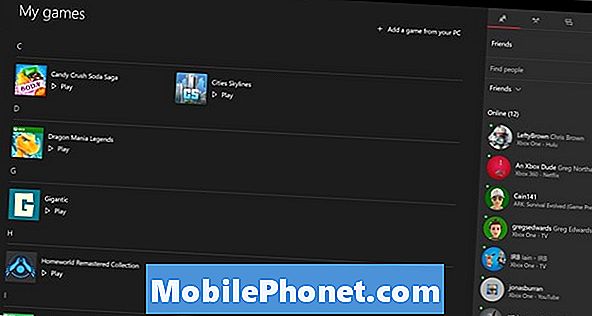
Є три основні способи отримати Xbox на Windows ігри для вашого Windows 10 ПК. Деякі користувачі рекомендують просто купувати ігри від Steam, але немає нічого поганого у змішуванні назв з різних джерел, щоб зібрати тверду бібліотеку.
Ігри Xbox Live
Шукайте ігри Xbox в магазині Windows для кращого досвіду роботи з програмою Xbox на Windows. Ці титули починаються з $ 9.99 і доходять до $ 59.99. Більшість ігор пропонують лише онлайн-ігри з іншими користувачами Xbox. Механізми війни 4, Forza 7, Halo 5: Forge і Halo Wars 2Нехай ви граєте проти власників Xbox One.
Парні ігри
Продовжуйте будувати бібліотеку Steam і використовувати додаток Xbox як точку запуску для ігор. Відкрийте програму Xbox на Windows. Натисніть на Мої ігри на лівому краю екрана. Приходьте сюди, щоб запустити свої ігри Steam.
Читайте: 7 Параметри і хитрості клапанів для нових геймерів для ПК
Xbox Game Pass

Абоненти Xbox Game Pass платять $ 9,99 на місяць за доступ до 100 ігор з Xbox One, Xbox 360 і оригінального Xbox. Більшість з цих ігор не працюють з програмою Xbox на Windows, але кілька Halo Wars 2 - робити, тому що вони Xbox Play Anywhere ігри.
Починаючи з Море злодіїв, кожен новий Xbox ексклюзивна гра прийде в Xbox Game Pass в день, коли він запускає. Кожна нова ексклюзивна Xbox вже є грою Xbox Play Anywhere, тому це більше назв для вас, щоб грати за допомогою Xbox у Windows.
Xbox Play Anywhere

Будь-яка гра Xbox Play Anywhere, яку ви придбали на вашій консолі, відкриває супровідну версію для Windows. Можливо, у вашій бібліотеці є кілька ігор.
Ці ігри можна знайти в магазині Microsoft. Відкрийте вікно Магазин Microsoft app. Натисніть на три точки у верхньому правому куті екрана. Виберіть Моя бібліотека з меню. Тепер перегляньте цифрові ігри Xbox, які ви придбали, і подивіться, чи доступні вони для ПК.
Читайте: Xbox Play Anywhere: Що потрібно знати
Пам'ятайте, ваш прогрес синхронізується з Xbox One з Xbox Play Anywhere. Будь-який DLC ви придбали також синхронізує від консолі до ПК.
Як використовувати Xbox на Windows 10 як віддалений
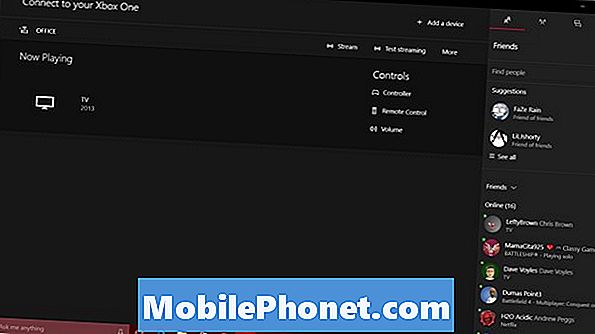
Ви також можете перетворити програму Xbox на Windows у простий спосіб керування тим, що знаходиться на вашій консолі. Це зручно для швидкого переміщення консолі, коли ваш контролер знаходиться на відстані від вас. Він навіть діє як зовнішня клавіатура для консолі.
Для цього натисніть або натисніть Підключення в меню всередині програми Xbox на Windows. Зачекайте, поки програма закінчить пошук консолей Xbox One у вашій мережі. Додайте свою консоль, якщо вона не відображається автоматично.
Xbox на Windows Поради
Нижче наведено кілька порад щодо використання програми Xbox у Windows.
- Під час налаштування програми переконайтеся, що ввімкнено Notifications. За допомогою них можна побачити запрошення учасників, пошук повідомлень групи та повідомлення на вашому ПК.
- Якщо ви не накажете комп'ютеру, ви не зможете відтворювати ігри Xbox на пристрої без підключення до Інтернету. Використовуйте Отримати Be Mobile's Як грати в ігри Windows 10 без підручника Інтернету, щоб дізнатися, як це зробити.
- Без адаптера Xbox на Windows буде бачити тільки контролери Xbox, які мають Bluetooth. Контролер Xbox Elite і оригінальні контролери Xbox One не мають Bluetooth. Вам потрібен адаптер для роботи.
Прочитайте: Як використовувати контролер Xbox Elite на ПК
- Переконайтеся, що у вас є доступ до Інтернету при відкритті гри Xbox на Windows, яку ви нещодавно грали на своєму Xbox One. Таким чином, Xbox Live синхронізує збереження, і ви не втратите прогрес.
- Натисніть кнопку Згорнути на кнопці зверху ліворуч кут програми Xbox, щоб зменшити розмір програми в кількох настройках монітора.
- The Фільтр У верхній частині вікна "Діяльність" можна приховати різні типи оновлень. Це дуже корисно для приховування повідомлень від Клубів з дуже активним членством.
- Вам потрібен додаток Xbox Accessories для оновлення та налаштування вашого Xbox One Controller. Встановіть його з магазину Microsoft.










